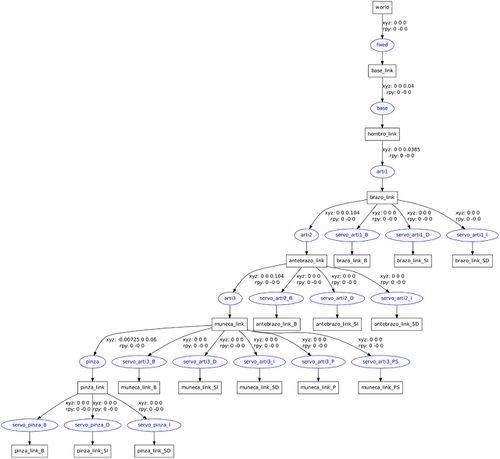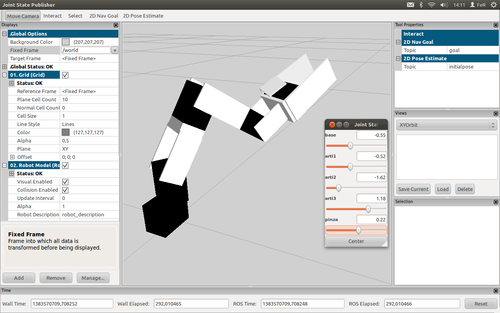Difference between revisions of "Modelo para simulación brazo MYRAbot (urdf+gazebo)"
| (7 intermediate revisions by 2 users not shown) | |||
| Line 3: | Line 3: | ||
---- | ---- | ||
| − | + | {| style="border: solid 0px white; width: 100%" | |
| + | !Artículos realcionados | ||
---- | ---- | ||
| + | !Otros artículos | ||
| + | ---- | ||
| + | |- | ||
| + | | valign="top" width="50%" | | ||
| + | |||
[[Control brazo MYRAbot (bioloid+arduino)]]<br/> | [[Control brazo MYRAbot (bioloid+arduino)]]<br/> | ||
[[Detección y cálculo de posición de objetos (cámara web)]]<br/> | [[Detección y cálculo de posición de objetos (cámara web)]]<br/> | ||
| Line 10: | Line 16: | ||
[[Integración de MYRAbot en moveIt! (gazebo+moveIt!)]]<br/> | [[Integración de MYRAbot en moveIt! (gazebo+moveIt!)]]<br/> | ||
[[Órdenes y confirmación mediante voz (sphinx+festival)]]<br/> | [[Órdenes y confirmación mediante voz (sphinx+festival)]]<br/> | ||
| − | [[Teleoperación con controlador inalámbrico xbox360 (controlador xbox360+joy)]] | + | [[Teleoperación de MYRAbot con controlador inalámbrico xbox360 (controlador xbox360+joy)]] |
| + | |||
| + | | valign="top" | | ||
| + | |||
| + | [[Control brazo y base CeRVaNTeS (maxon+epos2)]]<br/> | ||
| + | [[Modelo para simulación brazo CeRVaNTeS (urdf+gazebo)]]<br/> | ||
| + | [[Modelo para simulación CeRVaNTeS (urdf+gazebo)]]<br/> | ||
| + | [[Integración de CeRVaNTeS en moveIt! (gazebo+moveIt!)]]<br/> | ||
| + | [[Teleoperación de CeRVaNTeS con controlador inalámbrico xbox360 (controlador xbox360+joy)]] | ||
| + | ---- | ||
| + | [[Fernando-TFM-ROS02|Programas de control para el robot Turtlebot sobre ROS ]] | ||
| + | |||
| + | |} | ||
---- | ---- | ||
| − | + | =Creación del modelo URDF= | |
El formato empleado para el modelo del brazo está denominado por el acrónimo inglés [http://wiki.ros.org/urdf/Tutorials URDF] (Unified Robot Description Format), que emplea el lenguaje [http://es.wikipedia.org/wiki/Extensible_Markup_Language xml]. Consiste en un árbol de elementos geométricos (''links'') conectados entre sí mediante uniones (''joints'') que determinan el parentesco entre ellos. Estas uniones pueden ser fijas o móviles, las móviles pueden ser a su vez rotacionales, lineales o flotantes. | El formato empleado para el modelo del brazo está denominado por el acrónimo inglés [http://wiki.ros.org/urdf/Tutorials URDF] (Unified Robot Description Format), que emplea el lenguaje [http://es.wikipedia.org/wiki/Extensible_Markup_Language xml]. Consiste en un árbol de elementos geométricos (''links'') conectados entre sí mediante uniones (''joints'') que determinan el parentesco entre ellos. Estas uniones pueden ser fijas o móviles, las móviles pueden ser a su vez rotacionales, lineales o flotantes. | ||
| Line 618: | Line 636: | ||
</syntaxhighlight> | </syntaxhighlight> | ||
| − | + | ==Análisis del modelo== | |
Como estamos empleando [http://wiki.ros.org/xacro xacro] para simplificar y hacer más editable el código necesitamos hacer la conversión a [http://wiki.ros.org/urdf/Tutorials URDF] para obtener el archivo procesado, ejecutando en un terminal la siguiente secuencia de comandos: | Como estamos empleando [http://wiki.ros.org/xacro xacro] para simplificar y hacer más editable el código necesitamos hacer la conversión a [http://wiki.ros.org/urdf/Tutorials URDF] para obtener el archivo procesado, ejecutando en un terminal la siguiente secuencia de comandos: | ||
| Line 668: | Line 686: | ||
[[file:modelo_brazo_MYRAbot_arbol_relaciones.jpg|thumb|500px|center|Árbol de relaciones modelo URBF para el brazo del MYRAbot]] | [[file:modelo_brazo_MYRAbot_arbol_relaciones.jpg|thumb|500px|center|Árbol de relaciones modelo URBF para el brazo del MYRAbot]] | ||
| − | + | =Prueba visual del modelo= | |
Para poder visualizar el modelo y comprobar el correcto funcionamiento de las uniones ''joints'' vamos a crear un ''launcher'' para cargarlo en el [http://wiki.ros.org/robot_state_publisher robot_state_publisher] y ejecutar el [http://wiki.ros.org/joint_state_publisher joint_state_publisher] con el interfaz de publicación del estado de las uniones móviles, y el [http://wiki.ros.org/rviz rviz] para la visualización. Crearemos el archivo "brazo_rviz.launch" en el directorio "launch" del ''package'' que hemos creado, con el siguiente contenido: | Para poder visualizar el modelo y comprobar el correcto funcionamiento de las uniones ''joints'' vamos a crear un ''launcher'' para cargarlo en el [http://wiki.ros.org/robot_state_publisher robot_state_publisher] y ejecutar el [http://wiki.ros.org/joint_state_publisher joint_state_publisher] con el interfaz de publicación del estado de las uniones móviles, y el [http://wiki.ros.org/rviz rviz] para la visualización. Crearemos el archivo "brazo_rviz.launch" en el directorio "launch" del ''package'' que hemos creado, con el siguiente contenido: | ||
| Line 696: | Line 714: | ||
[[file:modelo_brazo_MYRAbot_rviz.png|thumb|500px|center|Modelo cargado en [http://wiki.ros.org/rviz rviz] e interfaz [http://wiki.ros.org/joint_state_publisher joint_state_publisher]]] | [[file:modelo_brazo_MYRAbot_rviz.png|thumb|500px|center|Modelo cargado en [http://wiki.ros.org/rviz rviz] e interfaz [http://wiki.ros.org/joint_state_publisher joint_state_publisher]]] | ||
| − | + | =Control de uniones para simulación= | |
Una vez creado el modelo [http://wiki.ros.org/urdf/Tutorials URDF] y probada la correcta representación y funcionamiento de las uniones móviles, debemos añadir una serie de controladores a cada unión para poder simular en [http://wiki.ros.org/simulator_gazebo?distro=electric gazebo] los servomotores [http://support.robotis.com/en/product/dynamixel/ax_series/dxl_ax_actuator.htm Dynamixel AX-12A]. | Una vez creado el modelo [http://wiki.ros.org/urdf/Tutorials URDF] y probada la correcta representación y funcionamiento de las uniones móviles, debemos añadir una serie de controladores a cada unión para poder simular en [http://wiki.ros.org/simulator_gazebo?distro=electric gazebo] los servomotores [http://support.robotis.com/en/product/dynamixel/ax_series/dxl_ax_actuator.htm Dynamixel AX-12A]. | ||
| − | + | ==Pasos previos== | |
Debemos comenzar añadiendo los ''packages'' donde se encuentran los controladores que vamos a emplear. Se trata de los controladores del [http://wiki.ros.org/Robots/PR2 PR2] por lo que necesitamos instalar los ''stacks'' [http://wiki.ros.org/pr2_simulator?distro=electric pr2_simulator], [http://wiki.ros.org/pr2_mechanism pr2_mechanism] y [http://wiki.ros.org/pr2_controllers pr2_controllers]. Para ello tenemos que ejecutar la siguiente secuencia de comandos en un terminal: | Debemos comenzar añadiendo los ''packages'' donde se encuentran los controladores que vamos a emplear. Se trata de los controladores del [http://wiki.ros.org/Robots/PR2 PR2] por lo que necesitamos instalar los ''stacks'' [http://wiki.ros.org/pr2_simulator?distro=electric pr2_simulator], [http://wiki.ros.org/pr2_mechanism pr2_mechanism] y [http://wiki.ros.org/pr2_controllers pr2_controllers]. Para ello tenemos que ejecutar la siguiente secuencia de comandos en un terminal: | ||
| Line 709: | Line 727: | ||
</syntaxhighlight> | </syntaxhighlight> | ||
| − | + | ==Añadir controladores a uniones móviles== | |
| − | + | ===Modificación del URDF=== | |
En el [http://wiki.ros.org/urdf/Tutorials URDF] hemos definido la geometría y propiedades físicas de los elementos (''link''), así como las uniones (''joint'') entre estos y sus características. Para poder visualizar el color que le hemos dado a cada elemento en [http://wiki.ros.org/simulator_gazebo?distro=electric gazebo] debemos asignar a cada elemento un material [http://wiki.ros.org/simulator_gazebo?distro=electric gazebo]. También necesitamos establecer los coeficientes de rozamiento de cada elemento, establecer si pueden colisionar los elementos entre sí y la acción de la fuerza de gravedad. A continuación se muestra la descripción para cada elemento en [http://wiki.ros.org/simulator_gazebo?distro=electric gazebo], que añadiremos al final de los ficheros de nuestro [http://wiki.ros.org/urdf/Tutorials URDF] antes de la etiqueta "</robot>", en el archivo "brazo-macros.xacro", y "</macro>", el el archivo "brazo.xacro": | En el [http://wiki.ros.org/urdf/Tutorials URDF] hemos definido la geometría y propiedades físicas de los elementos (''link''), así como las uniones (''joint'') entre estos y sus características. Para poder visualizar el color que le hemos dado a cada elemento en [http://wiki.ros.org/simulator_gazebo?distro=electric gazebo] debemos asignar a cada elemento un material [http://wiki.ros.org/simulator_gazebo?distro=electric gazebo]. También necesitamos establecer los coeficientes de rozamiento de cada elemento, establecer si pueden colisionar los elementos entre sí y la acción de la fuerza de gravedad. A continuación se muestra la descripción para cada elemento en [http://wiki.ros.org/simulator_gazebo?distro=electric gazebo], que añadiremos al final de los ficheros de nuestro [http://wiki.ros.org/urdf/Tutorials URDF] antes de la etiqueta "</robot>", en el archivo "brazo-macros.xacro", y "</macro>", el el archivo "brazo.xacro": | ||
| Line 853: | Line 871: | ||
</syntaxhighlight> | </syntaxhighlight> | ||
| − | + | ===Creación del fichero de configuración=== | |
Los [http://wiki.ros.org/robot_mechanism_controllers?distro=electric controladores] que vamos a emplear para cada unión móvil son uno de posición y otro de velocidad. Cada controlador esta modelado por un regulador [http://es.wikipedia.org/wiki/Proporcional_integral_derivativo PID]. Debemos crear un archivo dentro de nuestro ''package'' llamado "controllers.yaml", con la configuración de los controladores de cada unión móvil, cuyo contenido será el siguiente: | Los [http://wiki.ros.org/robot_mechanism_controllers?distro=electric controladores] que vamos a emplear para cada unión móvil son uno de posición y otro de velocidad. Cada controlador esta modelado por un regulador [http://es.wikipedia.org/wiki/Proporcional_integral_derivativo PID]. Debemos crear un archivo dentro de nuestro ''package'' llamado "controllers.yaml", con la configuración de los controladores de cada unión móvil, cuyo contenido será el siguiente: | ||
| Line 946: | Line 964: | ||
</syntaxhighlight> | </syntaxhighlight> | ||
| − | + | ==Carga del modelo en gazebo== | |
Para poder mostrar el modelo en [http://wiki.ros.org/simulator_gazebo?distro=electric gazebo] vamos a crear un launcher que cargue el modelo un mundo vacío y los controladores de las uniones móviles. Crearemos el archivo "brazo_gazebo.launch" en el directorio "launch" de nuestro ''package'', con el siguiente contenido: | Para poder mostrar el modelo en [http://wiki.ros.org/simulator_gazebo?distro=electric gazebo] vamos a crear un launcher que cargue el modelo un mundo vacío y los controladores de las uniones móviles. Crearemos el archivo "brazo_gazebo.launch" en el directorio "launch" de nuestro ''package'', con el siguiente contenido: | ||
| Line 1,024: | Line 1,042: | ||
</syntaxhighlight> | </syntaxhighlight> | ||
| − | + | ==Programa interfaz (gazebo-programas de control)== | |
Al igual que en el [[Control brazo MYRAbot (bioloid+arduino)|brazo real]], que empleabamos una placa [http://www.arduino.cc/ arduino] que contenía el programa de interfaz entre el brazo y [[Control brazo MYRAbot (bioloid+arduino)#Programas de control|nuestros programas de control]], hemos creado un programa que se suscriba a los ''topic'' que publican los programas de control y publique en consecuencia en los ''topics'' a los que están suscritos los controladores de las uniones móviles. Crearemos un archivo con el nombre "control_modelo.cpp" en el directorio "src" de nuestro ''package'' con el siguiente contenido: | Al igual que en el [[Control brazo MYRAbot (bioloid+arduino)|brazo real]], que empleabamos una placa [http://www.arduino.cc/ arduino] que contenía el programa de interfaz entre el brazo y [[Control brazo MYRAbot (bioloid+arduino)#Programas de control|nuestros programas de control]], hemos creado un programa que se suscriba a los ''topic'' que publican los programas de control y publique en consecuencia en los ''topics'' a los que están suscritos los controladores de las uniones móviles. Crearemos un archivo con el nombre "control_modelo.cpp" en el directorio "src" de nuestro ''package'' con el siguiente contenido: | ||
| Line 1,186: | Line 1,204: | ||
make</syntaxhighlight> | make</syntaxhighlight> | ||
| − | + | =Simulación de programas de control= | |
Lo primero vamos a modificar el ''launcher'' "brazo_gazebo.launch", creado previamente, para añadir el programa interfaz entre los programas de control y el modelo del brazo. Deberemos añadir la siguiente linea al final antes de la etiqueta "</launch>": | Lo primero vamos a modificar el ''launcher'' "brazo_gazebo.launch", creado previamente, para añadir el programa interfaz entre los programas de control y el modelo del brazo. Deberemos añadir la siguiente linea al final antes de la etiqueta "</launch>": | ||
| Line 1,196: | Line 1,214: | ||
</syntaxhighlight> | </syntaxhighlight> | ||
| − | + | ==Primer programa de control (Ven aquí)== | |
El [[Control brazo MYRAbot (bioloid+arduino)#Tercer programa (Ven aquí)|programa de control]] es el mismo que se ha desarrollado para el brazo real. Para su simulación ejecutaremos primero el ''launcher'' que inicia el simulador, carga el modelo y los controladores, y el programa interfaz, ejecutando en un terminal el siguiente comando: | El [[Control brazo MYRAbot (bioloid+arduino)#Tercer programa (Ven aquí)|programa de control]] es el mismo que se ha desarrollado para el brazo real. Para su simulación ejecutaremos primero el ''launcher'' que inicia el simulador, carga el modelo y los controladores, y el programa interfaz, ejecutando en un terminal el siguiente comando: | ||
| Line 1,216: | Line 1,234: | ||
<center>[http://www.youtube.com/watch?v=S9kUKYysm0M Ver vídeo en YouTube]</center> | <center>[http://www.youtube.com/watch?v=S9kUKYysm0M Ver vídeo en YouTube]</center> | ||
| − | + | ==Segundo programa de control (Agarra la lata)== | |
Lo primero debemos crear la lata que va a coger el brazo. Crearemos un archivo [http://wiki.ros.org/urdf/Tutorials URDF] llamado "lata.urdf", que colocaremos en nuestro ''package'', con el siguiente contenido: | Lo primero debemos crear la lata que va a coger el brazo. Crearemos un archivo [http://wiki.ros.org/urdf/Tutorials URDF] llamado "lata.urdf", que colocaremos en nuestro ''package'', con el siguiente contenido: | ||
| Line 1,296: | Line 1,314: | ||
---- | ---- | ||
| − | + | {| style="border: solid 0px white; width: 100%" | |
| + | !Artículos realcionados | ||
| + | ---- | ||
| + | !Otros artículos | ||
---- | ---- | ||
| + | |- | ||
| + | | valign="top" width="50%" | | ||
| + | |||
[[Control brazo MYRAbot (bioloid+arduino)]]<br/> | [[Control brazo MYRAbot (bioloid+arduino)]]<br/> | ||
[[Detección y cálculo de posición de objetos (cámara web)]]<br/> | [[Detección y cálculo de posición de objetos (cámara web)]]<br/> | ||
| Line 1,303: | Line 1,327: | ||
[[Integración de MYRAbot en moveIt! (gazebo+moveIt!)]]<br/> | [[Integración de MYRAbot en moveIt! (gazebo+moveIt!)]]<br/> | ||
[[Órdenes y confirmación mediante voz (sphinx+festival)]]<br/> | [[Órdenes y confirmación mediante voz (sphinx+festival)]]<br/> | ||
| − | [[Teleoperación con controlador inalámbrico xbox360 (controlador xbox360+joy)]] | + | [[Teleoperación de MYRAbot con controlador inalámbrico xbox360 (controlador xbox360+joy)]] |
| + | |||
| + | | valign="top" | | ||
| + | |||
| + | [[Control brazo y base CeRVaNTeS (maxon+epos2)]]<br/> | ||
| + | [[Modelo para simulación brazo CeRVaNTeS (urdf+gazebo)]]<br/> | ||
| + | [[Modelo para simulación CeRVaNTeS (urdf+gazebo)]]<br/> | ||
| + | [[Integración de CeRVaNTeS en moveIt! (gazebo+moveIt!)]]<br/> | ||
| + | [[Teleoperación de CeRVaNTeS con controlador inalámbrico xbox360 (controlador xbox360+joy)]] | ||
| + | ---- | ||
| + | [[Fernando-TFM-ROS02|Programas de control para el robot Turtlebot sobre ROS ]] | ||
| + | |||
| + | |} | ||
---- | ---- | ||
[[Mobile manipulation | < volver a principal]] | [[Mobile manipulation | < volver a principal]] | ||
Latest revision as of 11:03, 29 September 2014
Contents
Creación del modelo URDF
El formato empleado para el modelo del brazo está denominado por el acrónimo inglés URDF (Unified Robot Description Format), que emplea el lenguaje xml. Consiste en un árbol de elementos geométricos (links) conectados entre sí mediante uniones (joints) que determinan el parentesco entre ellos. Estas uniones pueden ser fijas o móviles, las móviles pueden ser a su vez rotacionales, lineales o flotantes.
Comenzaremos creando el package "brazo_fer_modelo" que va a contener el modelo de nuestro brazo, con las siguientes dependencias: urdf brazo_fer std_msgs sensor_msgs tf roscpp
El modelo planteado para nuestro brazo se compone de tres archivos, uno que contiene los macros que vamos a utilizar en el archivo principal del modelo y un archivo en el que marcamos el link al que está unido el modelo. El contenido del arcivo principal del modelo es el siguiente, que guardaremos en el directorio "urdf" del package creado en un archivo llamado "brazo.xacro":
<?xml version="1.0"?>
<robot>
<include filename="$(find brazo_fer_modelo)/urdf/brazo-macros.xacro" />
<macro name="brazo" params="parent *origin">
<joint name="fixed" type="fixed">
<parent link="${parent}"/>
<child link="base_brazo_link"/>
<insert_block name="origin" />
<axis xyz="0 0 1" />
</joint>
<link name="base_brazo_link">
<visual>
<geometry>
<box size="0.032 0.05 0.04"/>
</geometry>
<origin rpy="0 0 0" xyz="0 -0.0135 0.020"/>
<material name="black">
<color rgba="0 0 0 1"/>
</material>
</visual>
<collision>
<origin rpy="0 0 0" xyz="0 -0.0135 0.020"/>
<geometry>
<box size="0.032 0.05 0.04"/>
</geometry>
</collision>
<inertial>
<origin rpy="0 0 0" xyz="0 -0.0135 0.020"/>
<mass value="0.055"/>
<default_inertia_servos />
</inertial>
</link>
<joint name="base" type="revolute">
<parent link="base_brazo_link"/>
<child link="hombro_link"/>
<origin xyz="0 0 0.04" rpy="0 0 0" />
<axis xyz="0 0 1" />
<default_limit />
<default_dynamics />
</joint>
<link name="hombro_link">
<visual>
<geometry>
<box size="0.04 0.032 0.05"/>
</geometry>
<origin rpy="0 0 0" xyz="0 0 0.025"/>
<material name="black" />
</visual>
<collision>
<origin rpy="0 0 0" xyz="0 0 0.025"/>
<geometry>
<box size="0.04 0.032 0.05"/>
</geometry>
</collision>
<inertial>
<origin rpy="0 0 0" xyz="0 0 0.025"/>
<mass value="0.055"/>
<default_inertia_servos />
</inertial>
</link>
<joint name="arti1" type="revolute">
<parent link="hombro_link"/>
<child link="brazo_link"/>
<origin xyz="0 0 0.0385" rpy="0 0 0" />
<axis xyz="1 0 0" />
<default_limit />
<default_dynamics />
</joint>
<!--brazo-->
<servo nombre="brazo" />
<joint name="servo_arti1_B" type="fixed">
<parent link="brazo_link"/>
<child link="brazo_link_B"/>
<origin xyz="0 0 0" rpy="0 0 0" />
<axis xyz="1 0 0" />
</joint>
<base nombre="brazo" />
<joint name="servo_arti1_D" type="fixed">
<parent link="brazo_link"/>
<child link="brazo_link_SI"/>
<origin xyz="0 0 0" rpy="0 0 0" />
<axis xyz="1 0 0" />
</joint>
<soporte nombre="brazo" simetrico="1" lado="I" />
<joint name="servo_arti1_I" type="fixed">
<parent link="brazo_link"/>
<child link="brazo_link_SD"/>
<origin xyz="0 0 0" rpy="0 0 0" />
<axis xyz="1 0 0" />
</joint>
<soporte nombre="brazo" simetrico="-1" lado="D" />
<joint name="arti2" type="revolute">
<parent link="brazo_link"/>
<child link="antebrazo_link"/>
<origin xyz="0 0 0.104" rpy="0 0 0" />
<axis xyz="1 0 0" />
<default_limit />
<default_dynamics />
</joint>
<!--antebrazo-->
<servo nombre="antebrazo" />
<joint name="servo_arti2_B" type="fixed">
<parent link="antebrazo_link"/>
<child link="antebrazo_link_B"/>
<origin xyz="0 0 0" rpy="0 0 0" />
<axis xyz="1 0 0" />
</joint>
<base nombre="antebrazo" />
<joint name="servo_arti2_D" type="fixed">
<parent link="antebrazo_link"/>
<child link="antebrazo_link_SI"/>
<origin xyz="0 0 0" rpy="0 0 0" />
<axis xyz="1 0 0" />
</joint>
<soporte nombre="antebrazo" simetrico="1" lado="I" />
<joint name="servo_arti2_I" type="fixed">
<parent link="antebrazo_link"/>
<child link="antebrazo_link_SD"/>
<origin xyz="0 0 0" rpy="0 0 0" />
<axis xyz="1 0 0" />
</joint>
<soporte nombre="antebrazo" simetrico="-1" lado="D" />
<joint name="arti3" type="revolute">
<parent link="antebrazo_link"/>
<child link="muneca_link"/>
<origin xyz="0 0 0.104" rpy="0 0 0" />
<axis xyz="1 0 0" />
<default_limit />
<default_dynamics />
</joint>
<!--muneca-->
<link name="muneca_link">
<visual>
<geometry>
<box size="0.05 0.04 0.032"/>
</geometry>
<origin rpy="0 0 0" xyz="0.00625 0 0.06"/>
<material name="black" />
</visual>
<collision>
<origin rpy="0 0 0" xyz="0.00625 0 0.06"/>
<geometry>
<box size="0.05 0.04 0.032"/>
</geometry>
</collision>
<inertial>
<origin rpy="0 0 0" xyz="0.00625 0 0.06"/>
<mass value="0.055"/>
<default_inertia_servos />
</inertial>
</link>
<joint name="servo_arti3_B" type="fixed">
<parent link="muneca_link"/>
<child link="muneca_link_B"/>
<origin xyz="0 0 0" rpy="0 0 0" />
<axis xyz="1 0 0" />
</joint>
<link name="muneca_link_B">
<visual>
<geometry>
<box size="0.05325 0.04 0.005"/>
</geometry>
<origin rpy="0 0 0" xyz="0.004625 0 0.0415"/>
<material name="white">
<color rgba="1 1 1 1"/>
</material>
</visual>
<collision>
<origin rpy="0 0 0" xyz="0.004625 0 0.0415"/>
<geometry>
<box size="0.05325 0.04 0.005"/>
</geometry>
</collision>
<inertial>
<origin rpy="0 0 0" xyz="0.004625 0 0.0415"/>
<mass value="0.0005"/>
<default_inertia />
</inertial>
</link>
<joint name="servo_arti3_D" type="fixed">
<parent link="muneca_link"/>
<child link="muneca_link_SI"/>
<origin xyz="0 0 0" rpy="0 0 0" />
<axis xyz="1 0 0" />
</joint>
<link name="muneca_link_SI">
<visual>
<geometry>
<box size="0.002 0.032 0.0555"/>
</geometry>
<origin rpy="0 0 0" xyz="0.021 0 0.01625"/>
<material name="white">
<color rgba="1 1 1 1"/>
</material>
</visual>
<collision>
<origin rpy="0 0 0" xyz="0.021 0 0.01625"/>
<geometry>
<box size="0.002 0.032 0.0555"/>
</geometry>
</collision>
<inertial>
<origin rpy="0 0 0" xyz="0.021 0 0.01625"/>
<mass value="0.0005"/>
<default_inertia />
</inertial>
</link>
<joint name="servo_arti3_I" type="fixed">
<parent link="muneca_link"/>
<child link="muneca_link_SD"/>
<origin xyz="0 0 0" rpy="0 0 0" />
<axis xyz="1 0 0" />
</joint>
<link name="muneca_link_SD">
<visual>
<geometry>
<box size="0.002 0.032 0.0555"/>
</geometry>
<origin rpy="0 0 0" xyz="-0.021 0 0.01625"/>
<material name="white">
<color rgba="1 1 1 1"/>
</material>
</visual>
<collision>
<origin rpy="0 0 0" xyz="-0.021 0 0.01625"/>
<geometry>
<box size="0.002 0.032 0.0555"/>
</geometry>
</collision>
<inertial>
<origin rpy="0 0 0" xyz="-0.021 0 0.01625"/>
<mass value="0.0005"/>
<default_inertia />
</inertial>
</link>
<joint name="servo_arti3_P" type="fixed">
<parent link="muneca_link"/>
<child link="muneca_link_P"/>
<origin xyz="0 0 0" rpy="0 0 0" />
<axis xyz="1 0 0" />
</joint>
<!--pinza izquierda fija-->
<link name="muneca_link_P">
<visual>
<geometry>
<box size="0.002 0.04 0.092"/>
</geometry>
<origin rpy="0 0 0" xyz="0.03425 0 0.090"/>
<material name="white">
<color rgba="1 1 1 1"/>
</material>
</visual>
<collision>
<origin rpy="0 0 0" xyz="0.03425 0 0.090"/>
<geometry>
<box size="0.002 0.04 0.092"/>
</geometry>
</collision>
<inertial>
<origin rpy="0 0 0" xyz="0.03425 0 0.090"/>
<mass value="0.001"/>
<default_inertia />
</inertial>
</link>
<joint name="servo_arti3_PS" type="fixed">
<parent link="muneca_link"/>
<child link="muneca_link_PS"/>
<origin xyz="0 0 0" rpy="0 0 0" />
<axis xyz="1 0 0" />
</joint>
<link name="muneca_link_PS">
<visual>
<geometry>
<box size="0.002 0.04 0.037"/>
</geometry>
<origin rpy="0 0 0" xyz="0.03225 0 0.0575"/>
<material name="white">
<color rgba="1 1 1 1"/>
</material>
</visual>
<collision>
<origin rpy="0 0 0" xyz="0.03225 0 0.0575"/>
<geometry>
<box size="0.002 0.04 0.037"/>
</geometry>
</collision>
<inertial>
<origin rpy="0 0 0" xyz="0.03225 0 0.0575"/>
<mass value="0.0005"/>
<default_inertia />
</inertial>
</link>
<joint name="pinza" type="revolute">
<parent link="muneca_link"/>
<child link="pinza_link"/>
<origin xyz="-0.00725 0 0.06" rpy="0 0 0" />
<axis xyz="0 1 0" />
<default_limit />
<default_dynamics />
</joint>
<!--pinza-->
<link name="pinza_link">
<visual>
<geometry>
<box size="0.002 0.04 0.092"/>
</geometry>
<origin rpy="0 0 0" xyz="-0.027 0 0.030"/>
<material name="white">
<color rgba="1 1 1 1"/>
</material>
</visual>
<collision>
<origin rpy="0 0 0" xyz="-0.027 0 0.030"/>
<geometry>
<box size="0.002 0.04 0.092"/>
</geometry>
</collision>
<inertial>
<origin rpy="0 0 0" xyz="-0.027 0 0.030"/>
<mass value="0.001"/>
<default_inertia />
</inertial>
</link>
<joint name="servo_pinza_B" type="fixed">
<parent link="pinza_link"/>
<child link="pinza_link_B"/>
<origin xyz="0 0 0" rpy="0 0 0" />
<axis xyz="1 0 0" />
</joint>
<link name="pinza_link_B">
<visual>
<geometry>
<box size="0.002 0.04 0.032"/>
</geometry>
<origin rpy="0 0 0" xyz="-0.025 0 0"/>
<material name="white">
<color rgba="1 1 1 1"/>
</material>
</visual>
<collision>
<origin rpy="0 0 0" xyz="-0.025 0 0"/>
<geometry>
<box size="0.002 0.04 0.032"/>
</geometry>
</collision>
<inertial>
<origin rpy="0 0 0" xyz="-0.025 0 0"/>
<mass value="0.0005"/>
<default_inertia />
</inertial>
</link>
<joint name="servo_pinza_D" type="fixed">
<parent link="pinza_link"/>
<child link="pinza_link_SI"/>
<origin xyz="0 0 0" rpy="0 0 0" />
<axis xyz="1 0 0" />
</joint>
<link name="pinza_link_SI">
<visual>
<geometry>
<box size="0.0375 0.002 0.032"/>
</geometry>
<origin rpy="0 0 0" xyz="-0.00725 0.021 0"/>
<material name="white">
<color rgba="1 1 1 1"/>
</material>
</visual>
<collision>
<origin rpy="0 0 0" xyz="-0.00725 0.021 0"/>
<geometry>
<box size="0.0375 0.002 0.032"/>
</geometry>
</collision>
<inertial>
<origin rpy="0 0 0" xyz="-0.00725 0.021 0"/>
<mass value="0.0005"/>
<default_inertia />
</inertial>
</link>
<joint name="servo_pinza_I" type="fixed">
<parent link="pinza_link"/>
<child link="pinza_link_SD"/>
<origin xyz="0 0 0" rpy="0 0 0" />
<axis xyz="1 0 0" />
</joint>
<link name="pinza_link_SD">
<visual>
<geometry>
<box size="0.0375 0.002 0.032"/>
</geometry>
<origin rpy="0 0 0" xyz="-0.00725 -0.021 0"/>
<material name="white">
<color rgba="1 1 1 1"/>
</material>
</visual>
<collision>
<origin rpy="0 0 0" xyz="-0.00725 -0.021 0"/>
<geometry>
<box size="0.0375 0.002 0.032"/>
</geometry>
</collision>
<inertial>
<origin rpy="0 0 0" xyz="-0.00725 -0.021 0"/>
<mass value="0.0005"/>
<default_inertia />
</inertial>
</link>
</macro>
</robot>
El contenido del archivo que contiene los macros, el controlador y transmisiones, que empleamos en el rachivo principal, es el siguiente, que guardaremos en el mismo directorio con el nombre "brazo-macros.xacro":
<?xml version="1.0"?>
<robot xmlns:controller="http://playerstage.sourceforge.net/gazebo/xmlschema/#controller">
<macro name="default_inertia">
<inertia ixx="0.001" ixy="0.0" ixz="0.0" iyy="0.001" iyz="0.0" izz="0.001"/>
</macro>
<macro name="default_inertia_servos">
<inertia ixx="0.01" ixy="0.0" ixz="0.0" iyy="0.01" iyz="0.0" izz="0.01"/>
</macro>
<macro name="default_limit">
<limit effort="100.0" lower="-2.62" upper="2.62" velocity="3"/>
</macro>
<macro name="default_dynamics">
<dynamics fricction="0" damping="0" />
</macro>
<macro name="servo" params="nombre">
<link name="${nombre}_link">
<visual>
<geometry>
<box size="0.04 0.032 0.05"/>
</geometry>
<origin rpy="0 0 0" xyz="0 0 0.0905"/>
<material name="black" />
</visual>
<collision>
<origin rpy="0 0 0" xyz="0 0 0.0905"/>
<geometry>
<box size="0.04 0.032 0.05"/>
</geometry>
</collision>
<inertial>
<origin rpy="0 0 0" xyz="0 0 0.0905"/>
<mass value="0.055"/>
<default_inertia_servos />
</inertial>
</link>
</macro>
<macro name="base" params="nombre">
<link name="${nombre}_link_B">
<visual>
<geometry>
<box size="0.04 0.032 0.020"/>
</geometry>
<origin rpy="0 0 0" xyz="0 0 0.0555"/>
<material name="white">
<color rgba="1 1 1 1"/>
</material>
</visual>
<collision>
<origin rpy="0 0 0" xyz="0 0 0.0555"/>
<geometry>
<box size="0.04 0.032 0.02"/>
</geometry>
</collision>
<inertial>
<origin rpy="0 0 0" xyz="0 0 0.0555"/>
<mass value="0.001"/>
<default_inertia />
</inertial>
</link>
</macro>
<macro name="soporte" params="nombre simetrico lado">
<link name="${nombre}_link_S${lado}">
<visual>
<geometry>
<box size="0.002 0.032 0.067"/>
</geometry>
<origin rpy="0 0 0" xyz="${simetrico*0.021} 0 0.022"/>
<material name="white">
<color rgba="1 1 1 1"/>
</material>
</visual>
<collision>
<origin rpy="0 0 0" xyz="${simetrico*0.021} 0 0.022"/>
<geometry>
<box size="0.002 0.032 0.067"/>
</geometry>
</collision>
<inertial>
<origin rpy="0 0 0" xyz="${simetrico*0.021} 0 0.022"/>
<mass value="0.001"/>
<default_inertia />
</inertial>
</link>
</macro>
</robot>
Ahora solo falta un archivo desde el que cargaremos el principal donde indicaremos el nombre del link al que se une y el origen. Guardaremos un archivo con el nombre "brazo.urdf.xacro" con el siguiente contenido:
<?xml version="1.0"?>
<robot name="MYRAbot-arm"
xmlns:xi="http://www.w3.org/2001/XInclude"
xmlns:gazebo="http://playerstage.sourceforge.net/gazebo/xmlschema/#gz"
xmlns:model="http://playerstage.sourceforge.net/gazebo/xmlschema/#model"
xmlns:sensor="http://playerstage.sourceforge.net/gazebo/xmlschema/#sensor"
xmlns:body="http://playerstage.sourceforge.net/gazebo/xmlschema/#body"
xmlns:geom="http://playerstage.sourceforge.net/gazebo/xmlschema/#geom"
xmlns:joint="http://playerstage.sourceforge.net/gazebo/xmlschema/#joint"
xmlns:interface="http://playerstage.sourceforge.net/gazebo/xmlschema/#interface"
xmlns:rendering="http://playerstage.sourceforge.net/gazebo/xmlschema/#rendering"
xmlns:renderable="http://playerstage.sourceforge.net/gazebo/xmlschema/#renderable"
xmlns:controller="http://playerstage.sourceforge.net/gazebo/xmlschema/#controller"
xmlns:physics="http://playerstage.sourceforge.net/gazebo/xmlschema/#physics">
<include filename="$(find brazo_fer_modelo)/urdf/brazo.xacro" />
<link name="world" />
<brazo parent="world">
<origin rpy="0 0 0" xyz="0 0 0"/>
</brazo>
</robot>
Análisis del modelo
Como estamos empleando xacro para simplificar y hacer más editable el código necesitamos hacer la conversión a URDF para obtener el archivo procesado, ejecutando en un terminal la siguiente secuencia de comandos:
roscd brazo_fer_modelo
cd urdf
rosrun xacro xacro.py brazo.urdf.xacro > brazo.urdfAhora podemos comprobar si el modelo que hemos creado es correcto ejecutando el siguiente comando en el terminal:
rosrun urdf_parser check_urdf brazo.urdfSi todo va bien deberiamos obtener lo siguiente:
robot name is: MYRAbot_arm
---------- Successfully Parsed XML ---------------
root Link: world has 1 child(ren)
child(1): base_link
child(1): hombro_link
child(1): brazo_link
child(1): antebrazo_link
child(1): muneca_link
child(1): pinza_link
child(1): pinza_link_B
child(2): pinza_link_SI
child(3): pinza_link_SD
child(2): muneca_link_B
child(3): muneca_link_SI
child(4): muneca_link_SD
child(5): muneca_link_P
child(6): muneca_link_PS
child(2): antebrazo_link_B
child(3): antebrazo_link_SI
child(4): antebrazo_link_SD
child(2): brazo_link_B
child(3): brazo_link_SI
child(4): brazo_link_SDPodemos ver el árbol de relaciones de forma gráfica generando un archivo pdf, para lo que ejecutaremos en el terminal el siguiente comando:
rosrun urdf_parser urdf_to_graphiz brazo.urdfEl resultado obtenido será el siguiente:
Prueba visual del modelo
Para poder visualizar el modelo y comprobar el correcto funcionamiento de las uniones joints vamos a crear un launcher para cargarlo en el robot_state_publisher y ejecutar el joint_state_publisher con el interfaz de publicación del estado de las uniones móviles, y el rviz para la visualización. Crearemos el archivo "brazo_rviz.launch" en el directorio "launch" del package que hemos creado, con el siguiente contenido:
<launch>
<param name="robot_description" command="$(find xacro)/xacro.py '$(find brazo_fer_modelo)/urdf/brazo.urdf.xacro'" />
<node name="joint_state_publisher" pkg="joint_state_publisher" type="joint_state_publisher" />
<param name="use_gui" value="true"/>
<node name="robot_state_publisher" pkg="robot_state_publisher" type="state_publisher" />
<node name="rviz" pkg="rviz" type="rviz" />
</launch>
Para iniciar el launcher debemos ejecutar en un terminal el siguiente comando:
roslaunch brazo_fer_modelo brazo_rviz.launchSi todo va bien, se ejecutará rviz y el interfaz del joint_state_publisher, sobre el cual al modificar los controles deslizables observaremos como se modifica la posición de las uniones móviles en el modelo 3D cargado en rviz. Para que se muestre correctamente nuestro modelo en rviz debemos seleccionar el elemento link que se va ha tomar como elemento fijo "fixed frame", en nuestro caso en "Global Options" el "Fixed Frame" será el link "/world". El resultado es el que se muestra a continuación:
Control de uniones para simulación
Una vez creado el modelo URDF y probada la correcta representación y funcionamiento de las uniones móviles, debemos añadir una serie de controladores a cada unión para poder simular en gazebo los servomotores Dynamixel AX-12A.
Pasos previos
Debemos comenzar añadiendo los packages donde se encuentran los controladores que vamos a emplear. Se trata de los controladores del PR2 por lo que necesitamos instalar los stacks pr2_simulator, pr2_mechanism y pr2_controllers. Para ello tenemos que ejecutar la siguiente secuencia de comandos en un terminal:
sudo atp-get update
sudo apt-get install ros-VERSIÓN_ROS-pr2-simulator ros-VERSIÓN_ROS-pr2-mechanism ros-VERSIÓN_ROS-pr2-controllersAñadir controladores a uniones móviles
Modificación del URDF
En el URDF hemos definido la geometría y propiedades físicas de los elementos (link), así como las uniones (joint) entre estos y sus características. Para poder visualizar el color que le hemos dado a cada elemento en gazebo debemos asignar a cada elemento un material gazebo. También necesitamos establecer los coeficientes de rozamiento de cada elemento, establecer si pueden colisionar los elementos entre sí y la acción de la fuerza de gravedad. A continuación se muestra la descripción para cada elemento en gazebo, que añadiremos al final de los ficheros de nuestro URDF antes de la etiqueta "</robot>", en el archivo "brazo-macros.xacro", y "</macro>", el el archivo "brazo.xacro":
- En el archivo brazo-macros.xacro:
<macro name="gazebo_propiedades_link" params="nombre material">
<gazebo reference="${nombre}">
<mu1>0.5</mu1>
<mu2>0.5</mu2>
<material>Gazebo/${material}</material>
<selfCollide>true</selfCollide>
<turnGravityOff>false</turnGravityOff>
</gazebo>
</macro>
- En el archivo brazo.xacro:
<gazebo_propiedades_link nombre="base_brazo_link" material="Black" />
<gazebo_propiedades_link nombre="hombro_link" material="Black" />
<gazebo_propiedades_link nombre="brazo_link" material="Black" />
<gazebo_propiedades_link nombre="antebrazo_link" material="Black" />
<gazebo_propiedades_link nombre="muneca_link" material="Black" />
<gazebo_propiedades_link nombre="brazo_link_B" material="White" />
<gazebo_propiedades_link nombre="brazo_link_SI" material="White" />
<gazebo_propiedades_link nombre="brazo_link_SD" material="White" />
<gazebo_propiedades_link nombre="antebrazo_link_B" material="White" />
<gazebo_propiedades_link nombre="antebrazo_link_SI" material="White" />
<gazebo_propiedades_link nombre="antebrazo_link_SD" material="White" />
<gazebo_propiedades_link nombre="muneca_link_B" material="White" />
<gazebo_propiedades_link nombre="muneca_link_SI" material="White" />
<gazebo_propiedades_link nombre="muneca_link_SD" material="White" />
<gazebo_propiedades_link nombre="muneca_link_P" material="White" />
<gazebo_propiedades_link nombre="muneca_link_PS" material="White" />
<gazebo_propiedades_link nombre="pinza_link" material="White" />
<gazebo_propiedades_link nombre="pinza_link_B" material="White" />
<gazebo_propiedades_link nombre="pinza_link_SI" material="White" />
<gazebo_propiedades_link nombre="pinza_link_SD" material="White" />
Ahora nos queda añadir las características de las uniones móviles, el plugin del controlador que vamos a emplear para el control de estas y el modelado del mecanismo de transmisión. A continuación se muestra el código que debemos añadir al final de los ficheros de nuestro URDF antes de la etiqueta "</robot>", en el archivo "brazo-macros.xacro", y "</macro>", el el archivo "brazo.xacro":
- En el archivo brazo-macros.xacro:
<macro name="gazebo_propiedades_joint" params="nombre">
<gazebo reference="${nombre}">
<erp>0.1</erp>
<stopKd value="1000000.0" />
<stopKp value="10000000.0" />
<fudgeFactor value="0.5" />
</gazebo>
</macro>
<gazebo>
<controller:gazebo_ros_controller_manager name="gazebo_ros_controller_manager" plugin="libgazebo_ros_controller_manager.so">
<alwaysOn>true</alwaysOn>
<updateRate>1000.0</updateRate>
<robotNamespace>brazo</robotNamespace>
</controller:gazebo_ros_controller_manager>
</gazebo>
<transmission type="pr2_mechanism_model/SimpleTransmission" name="base_trans">
<actuator name="base_motor" />
<joint name="base" />
<mechanicalReduction>1.0</mechanicalReduction>
<motorTorqueConstant>1.0</motorTorqueConstant>
</transmission>
<transmission type="pr2_mechanism_model/SimpleTransmission" name="arti1_trans">
<actuator name="arti1_motor" />
<joint name="arti1" />
<mechanicalReduction>1.0</mechanicalReduction>
<motorTorqueConstant>1.0</motorTorqueConstant>
</transmission>
<transmission type="pr2_mechanism_model/SimpleTransmission" name="arti2_trans">
<actuator name="arti2_motor" />
<joint name="arti2" />
<mechanicalReduction>1.0</mechanicalReduction>
<motorTorqueConstant>1.0</motorTorqueConstant>
</transmission>
<transmission type="pr2_mechanism_model/SimpleTransmission" name="arti3_trans">
<actuator name="arti3_motor" />
<joint name="arti3" />
<mechanicalReduction>1.0</mechanicalReduction>
<motorTorqueConstant>1.0</motorTorqueConstant>
</transmission>
<transmission type="pr2_mechanism_model/SimpleTransmission" name="pinza_trans">
<actuator name="pinza_motor" />
<joint name="pinza" />
<mechanicalReduction>1.0</mechanicalReduction>
<motorTorqueConstant>1.0</motorTorqueConstant>
</transmission>
- En el archivo brazo.xacro:
<gazebo_propiedades_joint nombre="base" />
<gazebo_propiedades_joint nombre="arti1" />
<gazebo_propiedades_joint nombre="arti2" />
<gazebo_propiedades_joint nombre="arti3" />
<gazebo_propiedades_joint nombre="pinza" />
Creación del fichero de configuración
Los controladores que vamos a emplear para cada unión móvil son uno de posición y otro de velocidad. Cada controlador esta modelado por un regulador PID. Debemos crear un archivo dentro de nuestro package llamado "controllers.yaml", con la configuración de los controladores de cada unión móvil, cuyo contenido será el siguiente:
base_pos_controller:
type: robot_mechanism_controllers/JointPositionController
joint: base
pid: &base_pos
p: 2.0
i: 0.5
d: 0.0
i_clamp: 10.0
arti1_pos_controller:
type: robot_mechanism_controllers/JointPositionController
joint: arti1
pid: &arti1_pos
p: 2.0
i: 0.5
d: 0.0
i_clamp: 10.0
arti2_pos_controller:
type: robot_mechanism_controllers/JointPositionController
joint: arti2
pid: &arti2_pos
p: 2.0
i: 0.5
d: 0.0
i_clamp: 10.0
arti3_pos_controller:
type: robot_mechanism_controllers/JointPositionController
joint: arti3
pid: &arti3_pos
p: 2.0
i: 0.5
d: 0.0
i_clamp: 10.0
pinza_pos_controller:
type: robot_mechanism_controllers/JointPositionController
joint: pinza
pid: &pinza_pos
p: 2.0
i: 0.5
d: 0.0
i_clamp: 10.0
base_vel_controller:
type: robot_mechanism_controllers/JointVelocityController
joint: base
pid: &base_vel
p: 2.0
i: 0.5
i_clamp: 10.0
arti1_vel_controller:
type: robot_mechanism_controllers/JointVelocityController
joint: arti1
pid: &arti1_vel
p: 2.0
i: 0.5
i_clamp: 10.0
arti2_vel_controller:
type: robot_mechanism_controllers/JointVelocityController
joint: arti2
pid: &arti2_vel
p: 2.0
i: 0.5
i_clamp: 10.0
arti3_vel_controller:
type: robot_mechanism_controllers/JointVelocityController
joint: arti3
pid: &arti3_vel
p: 2.0
i: 0.5
i_clamp: 10.0
pinza_vel_controller:
type: robot_mechanism_controllers/JointVelocityController
joint: pinza
pid: &pinza_vel
p: 2.0
i: 0.5
i_clamp: 10.0Carga del modelo en gazebo
Para poder mostrar el modelo en gazebo vamos a crear un launcher que cargue el modelo un mundo vacío y los controladores de las uniones móviles. Crearemos el archivo "brazo_gazebo.launch" en el directorio "launch" de nuestro package, con el siguiente contenido:
<launch>
<param name="/use_sim_time" value="true" />
<node name="gazebo" pkg="gazebo" type="gazebo" args="-u $(find turtlebot_gazebo)/worlds/empty.world" respawn="false" output="screen"/>
<node name="gazebo_gui" pkg="gazebo" type="gui" />
<group ns="brazo">
<param name="robot_description" command="$(find xacro)/xacro.py '$(find myrabot_arm_model)/urdf/brazo.urdf.xacro'" />
<node name="spawn_brazo" pkg="gazebo" type="spawn_model" args="-urdf -param robot_description -model brazo" respawn="false" output="screen" />
<rosparam file="$(find myrabot_arm_model)/controller.yaml" command="load"/>
<node name="spawn_controller_brazo" pkg="pr2_controller_manager" type="spawner" args="base_pos_controller arti1_pos_controller arti2_pos_controller arti3_pos_controller pinza_pos_controller base_vel_controller arti1_vel_controller arti2_vel_controller arti3_vel_controller pinza_vel_controller" respawn="false" output="screen" />
</group>
</launch>
Para lanzar el launcher ejecutaremos el siguiente comando en un terminal:
roslaunch brazo_fer_modelo brazo.gazebo.launchSi todo va bien podremos ver en la ventana gráfica de gazebo el modelo del brazo en posición vertical situado en el punto xyz = (0 0 0) de un mundo vacío, tal como se muestra en la siguiente imagen:
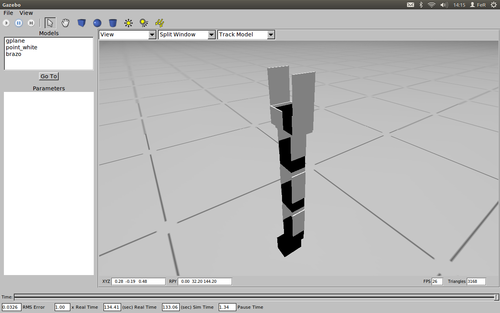
Podemos comprobar que se han cargado correctamente todos los controladores de las uniones móviles, ya que tienen que aparecer dos topics por cada controlador, para lo que ejecutaremos en un terminal el siguiente comando:
rostopic echoDebería aparecernos algo similar a lo que se muestra a continuación, donde el topic brazo/NOMBRE_CONTROLADOR/command es al que está suscrito el controlador para recibir el valor de consigna y el topic brazo/NOMBRE_CONTROLADOR/state es en el que publica el estado del controlador:
/brazo/arti1_pos_controller/command
/brazo/arti1_pos_controller/state
/brazo/arti1_vel_controller/command
/brazo/arti1_vel_controller/state
/brazo/arti2_pos_controller/command
/brazo/arti2_pos_controller/state
/brazo/arti2_vel_controller/command
/brazo/arti2_vel_controller/state
/brazo/arti3_pos_controller/command
/brazo/arti3_pos_controller/state
/brazo/arti3_vel_controller/command
/brazo/arti3_vel_controller/state
/brazo/base_pos_controller/command
/brazo/base_pos_controller/state
/brazo/base_vel_controller/command
/brazo/base_vel_controller/state
/brazo/joint_states
/brazo/mechanism_statistics
/brazo/pinza_pos_controller/command
/brazo/pinza_pos_controller/state
/brazo/pinza_vel_controller/command
/brazo/pinza_vel_controller/state
/clock
/gazebo/link_states
/gazebo/model_states
/gazebo/parameter_descriptions
/gazebo/parameter_updates
/gazebo/set_link_state
/gazebo/set_model_state
/rosout
/rosout_agg
/tfPrograma interfaz (gazebo-programas de control)
Al igual que en el brazo real, que empleabamos una placa arduino que contenía el programa de interfaz entre el brazo y nuestros programas de control, hemos creado un programa que se suscriba a los topic que publican los programas de control y publique en consecuencia en los topics a los que están suscritos los controladores de las uniones móviles. Crearemos un archivo con el nombre "control_modelo.cpp" en el directorio "src" de nuestro package con el siguiente contenido:
#include "ros/ros.h"
#include "brazo_fer/Servos.h"
#include "brazo_fer/WriteServos.h"
#include "brazo_fer/ReadServos.h"
#include "std_msgs/Float64.h"
#include "sensor_msgs/JointState.h"
#include "math.h"
#define PI 3.14159265
void mover(const brazo_fer::WriteServos& move)
{
ros::NodeHandle n;
ros::Publisher base_pos_pub_=n.advertise<std_msgs::Float64>("brazo/base_pos_controller/command", 1);
ros::Publisher arti1_pos_pub_=n.advertise<std_msgs::Float64>("brazo/arti1_pos_controller/command", 1);
ros::Publisher arti2_pos_pub_=n.advertise<std_msgs::Float64>("brazo/arti2_pos_controller/command", 1);
ros::Publisher arti3_pos_pub_=n.advertise<std_msgs::Float64>("brazo/arti3_pos_controller/command", 1);
ros::Publisher base_vel_pub_=n.advertise<std_msgs::Float64>("brazo/base_vel_controller/command", 1);
ros::Publisher arti1_vel_pub_=n.advertise<std_msgs::Float64>("brazo/arti1_vel_controller/command", 1);
ros::Publisher arti2_vel_pub_=n.advertise<std_msgs::Float64>("brazo/arti2_vel_controller/command", 1);
ros::Publisher arti3_vel_pub_=n.advertise<std_msgs::Float64>("brazo/arti3_vel_controller/command", 1);
brazo_fer::Servos position = move.posicion;
brazo_fer::Servos speed = move.velocidad;
brazo_fer::Servos torque = move.par;
std_msgs::Float64 base_pos_command, arti1_pos_command, arti2_pos_command, arti3_pos_command;
std_msgs::Float64 base_vel_command, arti1_vel_command, arti2_vel_command, arti3_vel_command;
if (torque.base != 0 && (position.base >= 0 && position.base <= 1023) && (speed.base >= 0 && speed.base <= 1023))
{
base_pos_command.data = ((((position.base * 300)/1023)*PI)/180)-2.62;
base_vel_command.data = speed.base/511;
}
if (torque.arti1 != 0 && (position.arti1 >= 0 && position.arti1 <= 1023) && (speed.arti1 >= 0 && speed.arti1 <= 1023))
{
arti1_pos_command.data = ((((position.arti1*300)/1023)*PI)/180)-2.62;
arti1_vel_command.data = speed.arti1/511;
}
if (torque.arti2 != 0 && (position.arti2 >= 0 && position.arti2 <= 1023) && (speed.arti2 >= 0 && speed.arti2 <= 1023))
{
arti2_pos_command.data = ((((position.arti2*300)/1023)*PI)/180)-2.62;
arti2_vel_command.data = speed.arti2/511;
}
if (torque.arti3 != 0 && (position.arti3 >= 0 && position.arti3 <= 1023) && (speed.arti3 >= 0 && speed.arti3 <= 1023))
{
arti3_pos_command.data = ((((position.arti3*300)/1023)*PI)/180)-2.62;
arti3_vel_command.data = speed.arti3/511;
}
base_pos_pub_.publish(base_pos_command);
arti1_pos_pub_.publish(arti1_pos_command);
arti2_pos_pub_.publish(arti2_pos_command);
arti3_pos_pub_.publish(arti3_pos_command);
base_vel_pub_.publish(base_vel_command);
arti1_vel_pub_.publish(arti1_vel_command);
arti2_vel_pub_.publish(arti2_vel_command);
arti3_vel_pub_.publish(arti3_vel_command);
}
void pinza(const brazo_fer::WriteServos& pinza)
{
ros::NodeHandle n;
ros::Publisher pinza_pos_pub_=n.advertise<std_msgs::Float64>("brazo/pinza_pos_controller/command", 1);
ros::Publisher pinza_vel_pub_=n.advertise<std_msgs::Float64>("brazo/pinza_vel_controller/command", 1);
brazo_fer::Servos position = pinza.posicion;
brazo_fer::Servos speed = pinza.velocidad;
brazo_fer::Servos torque = pinza.par;
std_msgs::Float64 pinza_pos_command;
std_msgs::Float64 pinza_vel_command;
if (torque.pinza != 0 && (position.pinza >= 0 && position.pinza <= 1023) && (speed.pinza >= 0 && speed.pinza <= 1023))
{
pinza_pos_command.data = ((((position.pinza*300)/1023)*PI)/180)-2.62;
pinza_vel_command.data = speed.pinza/511;
}
pinza_pos_pub_.publish(pinza_pos_command);
pinza_vel_pub_.publish(pinza_vel_command);
}
void pe(const sensor_msgs::JointState& pe)
{
ros::NodeHandle n;
ros::Publisher pose_pub_=n.advertise<brazo_fer::ReadServos>("pose_arm", 1);
brazo_fer::ReadServos estado;
estado.posicion.base = ((((pe.position[0]+2.62)*180)/PI)*1023)/300;
estado.posicion.arti1 = ((((pe.position[1]+2.62)*180)/PI)*1023)/300;
estado.posicion.arti2 = ((((pe.position[2]+2.62)*180)/PI)*1023)/300;
estado.posicion.arti3 = ((((pe.position[3]+2.62)*180)/PI)*1023)/300;
estado.posicion.pinza = ((((pe.position[4]+2.62)*180)/PI)*1023)/300;
estado.corriente.base = pe.effort[0]*1000;
estado.corriente.arti1 = pe.effort[1]*1000;
estado.corriente.arti2 = pe.effort[2]*1000;
estado.corriente.arti3 = pe.effort[3]*1000;
estado.corriente.pinza = pe.effort[4]*1000;
pose_pub_.publish(estado);
}
int main(int argc, char **argv)
{
ros::init(argc, argv, "modelo_brazo");
ros::NodeHandle n;
ros::Subscriber move_sub_= n.subscribe("move_arm", 1, mover);
ros::Subscriber hand_sub_= n.subscribe("hand_arm", 1, pinza);
ros::Subscriber pe_sub_= n.subscribe("brazo/joint_states", 1, pe);
ros::Publisher base_pos_pub_=n.advertise<std_msgs::Float64>("brazo/base_pos_controller/command", 1);
ros::Publisher arti1_pos_pub_=n.advertise<std_msgs::Float64>("brazo/arti1_pos_controller/command", 1);
ros::Publisher arti2_pos_pub_=n.advertise<std_msgs::Float64>("brazo/arti2_pos_controller/command", 1);
ros::Publisher arti3_pos_pub_=n.advertise<std_msgs::Float64>("brazo/arti3_pos_controller/command", 1);
ros::Publisher pinza_pos_pub_=n.advertise<std_msgs::Float64>("brazo/pinza_pos_controller/command", 1);
ros::Publisher base_vel_pub_=n.advertise<std_msgs::Float64>("brazo/base_vel_controller/command", 1);
ros::Publisher arti1_vel_pub_=n.advertise<std_msgs::Float64>("brazo/arti1_vel_controller/command", 1);
ros::Publisher arti2_vel_pub_=n.advertise<std_msgs::Float64>("brazo/arti2_vel_controller/command", 1);
ros::Publisher arti3_vel_pub_=n.advertise<std_msgs::Float64>("brazo/arti3_vel_controller/command", 1);
ros::Publisher pinza_vel_pub_=n.advertise<std_msgs::Float64>("brazo/pinza_vel_controller/command", 1);
ros::Publisher pose_pub_=n.advertise<brazo_fer::ReadServos>("pose_arm", 1);
ros::spin();
return 0;
}
Para compilarlo y generar el ejecutable se debe añadir la siguiente línea de código al archivo "CMakeLists.txt" del package creado, donde indicamos el nombre para el ejecutable y la ruta y nombre del archivo a compilar:
rosbuild_add_executable(control_modelo src/control_modelo.cpp)Para compilar el programa hay que situarse en el directorio del package. Simplemente con ejecutar la siguiente secuencia de comandos en un terminal se compilará y creará el ejecutable, siempre que no existan errores:
roscd brazo_fer_modelo
makeSimulación de programas de control
Lo primero vamos a modificar el launcher "brazo_gazebo.launch", creado previamente, para añadir el programa interfaz entre los programas de control y el modelo del brazo. Deberemos añadir la siguiente linea al final antes de la etiqueta "</launch>":
<node name="control_modelo" pkg="brazo_fer_modelo" type="control_modelo" />
Primer programa de control (Ven aquí)
El programa de control es el mismo que se ha desarrollado para el brazo real. Para su simulación ejecutaremos primero el launcher que inicia el simulador, carga el modelo y los controladores, y el programa interfaz, ejecutando en un terminal el siguiente comando:
roslaunch brazo_fer_modelo brazo_gazebo.launchUna vez se haya iniciado el simulador gazebo podremos iniciar el programa de control ejecutando en otro terminal el siguiente comando:
rosrun brazo_fer control_v01Para poder publicar las coordenadas del punto al que queremos que se desplace el brazo, debemos publicar en el topic "point", al que esta suscrito el programa de control para recibir el punto. Ejecutaremos en un nuevo terminal el siguiente comando:
rostopic pub point geometry_msgs/Point '{x: 100, y: 0, z: 180}' --onceEl brazo comenzará a desplazarse y se detendrá al llegar al punto que le hemos indicado. En el siguiente vídeo se puede ver como el brazo se posiciona en el punto que le indicamos desde su posición inicial:
Segundo programa de control (Agarra la lata)
Lo primero debemos crear la lata que va a coger el brazo. Crearemos un archivo URDF llamado "lata.urdf", que colocaremos en nuestro package, con el siguiente contenido:
<?xml version="1.0"?>
<robot name="lata">
<link name="world" />
<joint name="fixed" type="floating">
<parent link="world"/>
<child link="lata_link"/>
<origin xyz="0 0 0" rpy="0 0 0" />
</joint>
<link name="lata_link">
<visual>
<geometry>
<cylinder radius="0.03" length="0.125" />
</geometry>
<origin rpy="0 0 0" xyz="0 0 0.0625" />
<material name="red">
<color rgba="1 0 0 1" />
</material>
</visual>
<collision>
<origin rpy="0 0 0" xyz="0 0 0.0625" />
<geometry>
<cylinder radius="0.03" length="0.125" />
</geometry>
</collision>
<inertial>
<origin rpy="0 0 0" xyz="0 0 0.0625" />
<mass value="0.01" />
<inertia ixx="0.001" ixy="0.0" ixz="0.0" iyy="0.001" iyz="0.0" izz="0.001"/>
</inertial>
</link>
<gazebo reference="lata_link">
<material>Gazebo/Red</material>
<mu1>0.9</mu1>
<mu2>0.9</mu2>
<selfCollide>true</selfCollide>
<turnGravityOff>false</turnGravityOff>
</gazebo>
</robot>
También deberemos añadir la siguiente línea al archvo "brazo_gazebo.launch", que carga la lata en gazebo en la posición xyz = (-0.15 0.21 0):
<node name="spawn_lata" pkg="gazebo" type="spawn_model" args="-file $(find brazo_fer_modelo)/lata.urdf -urdf -x -0.15 -y 0.21 -model lata" respawn="false" output="screen" />
El programa de control es el mismo que se ha desarrollado para el brazo real. Para su simulación ejecutaremos primero el launcher que inicia el simulador, carga el modelo y los controladores,la lata y el programa interfaz, ejecutando en un terminal el siguiente comando:
roslaunch brazo_fer_modelo brazo_gazebo.launchUna vez se haya iniciado el simulador gazebo podremos iniciar el programa de control ejecutando en otro terminal el siguiente comando:
rosrun brazo_fer control_v02Para poder publicar las coordenadas del punto donde se encuentra la lata, debemos publicar en el topic "point", al que esta suscrito el programa de control para recibir el punto. Ejecutaremos en un nuevo terminal el siguiente comando:
rostopic pub point geometry_msgs/Point '{x: 145, y: 0, z: 180}' --once- nota: El sismtema de coordenadas del simulador no coincide con el tomado para el brazo, por lo que el punto no es el mismo cuando indicamos la posición del objeto en el mundo y cuando indicamos la posición del objeto al brazo, además hemos indicado un punto alejado del centro del objeto para evitar la colisión.
El brazo se situará en la posición de partida y al indicarle el punto donde se encuentra el objeto se desclazará hasta sus proximidades y se situará para para agarrarlo, cuando lo tenga sujeto se lo llevará cerca de él. En el siguiente vídeo se puede ver como el brazo recoge la lata partiendo desde su posición inicial: